Win11更新后电脑很慢卡顿怎么办 Win11更新后电脑很慢卡顿解决方法
分类:win11教程 2021-12-08
导读: Win11更新后电脑很慢卡顿怎么办 Win11更新后电脑很慢卡顿解决方法--现在很多用户都安装了最新的Win11系统,但是在使用中由于系统不稳定等原因难免会出现些问题,比如说win11更新后电脑很慢等情况。那么win11更新后电脑卡顿变慢怎么办?下面教下大家具体的解决方法。 Win11更新后...
现在很多用户都安装了最新的Win11系统,但是在使用中由于系统不稳定等原因难免会出现些问题,比如说win11更新后电脑很慢等情况。那么win11更新后电脑卡顿变慢怎么办?下面教下大家具体的解决方法。
Win11更新后电脑很慢卡顿解决方法
1、首先点击开始菜单,然后点击设置。
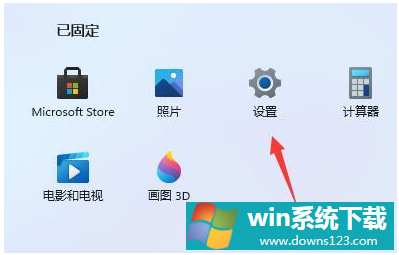
2、然后在左上角的搜索框中输入性能,点击调整windows的外观和性能。
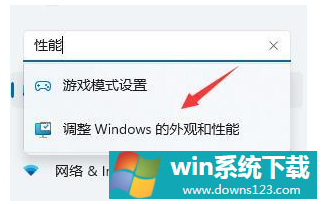
3、然后在视觉效果选项卡下勾选“调整为最佳性能”。
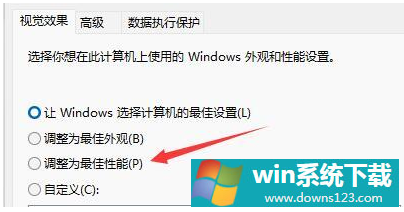
4、接着点击设置最下方的“确定”保存。
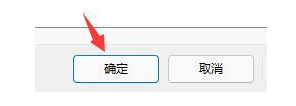
相关文章
- 电脑公司免激活win11 64位全能稳定版v2022.01
- 萝卜家园64位win11共享全新版v2022.01
- 雨林木风win11干净不死机版64位v2022.01
- 番茄花园最新win11 64位超速无死机版v2022.01
- 深度技术win11娱乐内部版64位v2022.01免激活
- 系统之家win11便携增强版64位v2022.01免激活
- Win11不能识别USB设备怎么办?Win11无法识别USB设备的解决方法
- 如何在Win11上本地显示CPU、GPU和RAM使用情况?
- Win11照片查看器如何设置?Win11照片查看器设置方法
- Win11窗口背景颜色如何设置?Win11窗口背景颜色设置的方法


